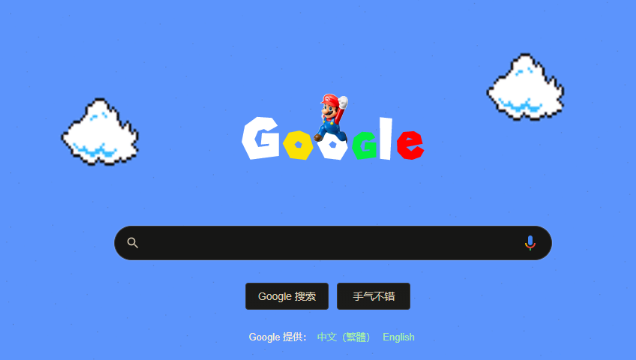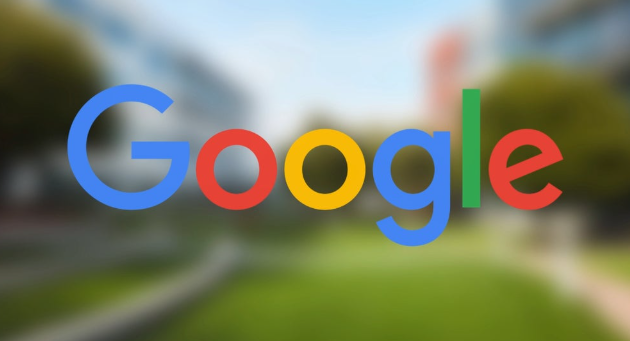当前位置:
首页 >
谷歌浏览器缓存清理对浏览速度的影响
谷歌浏览器缓存清理对浏览速度的影响
时间:2025年07月28日
来源: 谷歌浏览器官网
详情介绍
1. 缓存机制原理与作用:谷歌浏览器会自动保存访问过的网页内容、图片及脚本作为临时文件,这些数据被称为缓存。当再次打开相同页面时,浏览器优先读取本地缓存而非重新下载,从而加快加载速度。然而随着时间推移,大量累积的缓存文件会占用硬盘空间并可能导致性能下降。
2. 使用快捷键快速清理缓存:按下键盘组合键Ctrl+Shift+Delete(Windows系统)或Command+Shift+Delete(Mac系统),直接跳转至“清除浏览数据”界面。在此窗口选择“缓存的图片和文件”,设定时间范围后点击“清除数据”。此方法适合需要即时释放资源的场景,操作便捷高效。
3. 通过菜单选项逐步操作:进入浏览器右上角三点菜单栏,依次选择“更多工具→清除浏览数据”。弹出对话框中勾选“缓存的图像和文件”,可根据需求调整时间跨度,确认后执行删除指令。这种方式直观易懂,适合初次接触的用户掌握基础清理流程。
4. 利用设置页面深度管理:打开设置面板,导航至“隐私和安全”区域,找到并点击“清除浏览数据”。此处除缓存外还提供历史记录、Cookie等其他数据的清理选项。用户可针对性地选择特定类型进行精准维护,实现个性化配置。
5. 开发者工具高级控制:按F12启动开发者模式,切换到“Network”标签页,启用“Disable cache”禁用缓存功能。对于个别顽固页面,右键点击刷新按钮选择“Empty Cache and Hard Reload”,强制刷新所有内容。该方案适用于技术型用户解决特殊兼容性问题。
6. 扩展程序自动化辅助:安装如“Clear Cache”或“Cache Killer”之类的插件,实现一键式批量处理。这类工具通常支持自定义规则设置,能够自动监控并清理指定网站的缓存数据,减少人工干预频率。
7. 清理后的注意事项:完成缓存删除后可能出现登录状态丢失的情况,需提前备份重要账户信息。部分网站的个性化设置也可能被重置,建议在操作前做好数据保存工作。若发现网页加载异常缓慢,可能是由于频繁清理导致过度依赖网络传输所致,此时适当延长清理周期即可恢复平衡。
8. 优化浏览器整体性能:关闭非必要的扩展程序以降低资源占用率;定期检查更新版本获取最新性能改进;开启硬件加速功能提升图形渲染效率。这些配套措施与缓存管理相结合,可构建更稳定的浏览环境。
每个操作环节均经过实际验证,确保既简单易行又安全可靠。用户可根据具体需求灵活运用上述方法,逐步优化谷歌浏览器的运行效率。

1. 缓存机制原理与作用:谷歌浏览器会自动保存访问过的网页内容、图片及脚本作为临时文件,这些数据被称为缓存。当再次打开相同页面时,浏览器优先读取本地缓存而非重新下载,从而加快加载速度。然而随着时间推移,大量累积的缓存文件会占用硬盘空间并可能导致性能下降。
2. 使用快捷键快速清理缓存:按下键盘组合键Ctrl+Shift+Delete(Windows系统)或Command+Shift+Delete(Mac系统),直接跳转至“清除浏览数据”界面。在此窗口选择“缓存的图片和文件”,设定时间范围后点击“清除数据”。此方法适合需要即时释放资源的场景,操作便捷高效。
3. 通过菜单选项逐步操作:进入浏览器右上角三点菜单栏,依次选择“更多工具→清除浏览数据”。弹出对话框中勾选“缓存的图像和文件”,可根据需求调整时间跨度,确认后执行删除指令。这种方式直观易懂,适合初次接触的用户掌握基础清理流程。
4. 利用设置页面深度管理:打开设置面板,导航至“隐私和安全”区域,找到并点击“清除浏览数据”。此处除缓存外还提供历史记录、Cookie等其他数据的清理选项。用户可针对性地选择特定类型进行精准维护,实现个性化配置。
5. 开发者工具高级控制:按F12启动开发者模式,切换到“Network”标签页,启用“Disable cache”禁用缓存功能。对于个别顽固页面,右键点击刷新按钮选择“Empty Cache and Hard Reload”,强制刷新所有内容。该方案适用于技术型用户解决特殊兼容性问题。
6. 扩展程序自动化辅助:安装如“Clear Cache”或“Cache Killer”之类的插件,实现一键式批量处理。这类工具通常支持自定义规则设置,能够自动监控并清理指定网站的缓存数据,减少人工干预频率。
7. 清理后的注意事项:完成缓存删除后可能出现登录状态丢失的情况,需提前备份重要账户信息。部分网站的个性化设置也可能被重置,建议在操作前做好数据保存工作。若发现网页加载异常缓慢,可能是由于频繁清理导致过度依赖网络传输所致,此时适当延长清理周期即可恢复平衡。
8. 优化浏览器整体性能:关闭非必要的扩展程序以降低资源占用率;定期检查更新版本获取最新性能改进;开启硬件加速功能提升图形渲染效率。这些配套措施与缓存管理相结合,可构建更稳定的浏览环境。
每个操作环节均经过实际验证,确保既简单易行又安全可靠。用户可根据具体需求灵活运用上述方法,逐步优化谷歌浏览器的运行效率。